За время использования мессенджера Viber может скапливаться большое количество чатов на главной странице. Это не только неудобно для поиска нужного диалога, но и повышает нагрузку во время эксплуатации Вайбера, уменьшая скорость работы телефона. Поэтому вопрос, как очистить чат в Вайбере на Айфоне как никогда актуален. Ответ на этот вопрос можно найти ниже.
Можно ли удалить чат в Вайбере на Айфоне
Удалить чат в Вайбере на Айфоне можно. Эта возможность предусмотрена разработчиками. Например, пользователь прекратил общение с человеком и данный контакт ему больше не нужен. Или же он не желает, чтобы о его переписке кто-либо узнал.
Более того, это нужно делать как можно чаще. Особенно это актуально для моментов, когда чаты просто «висят» и пользователь только смахивает назойливые уведомления. Даже если не заходить в них, то данные с чатов автоматически сохраняются на внутренней карте памяти устройства (либо на внешней SD-карте, если настроена такая функция).
Всё это приводит к дополнительному расходу памяти, что, в свою очередь, повышает общую нагрузку на смартфон. Из-за этого он становится медлительным и многие приложения (в том числе и Viber, который, несмотря на большое количество кэша, всё равно долго прогружает внушительный список чатов на главной странице) либо отказываются загружаться либо грузятся с очень низкой скоростью.
Также стоит отметить, что можно удалить не только отдельное сообщение, но и целый чат или группу чатов с пользователями. Порядок действий при таком раскладе не очень сложен. Но стоит помнит о том, что, удалив переписку, её может уже и не получится восстановить (только при определённых условиях, и часто для этого необходимо связываться с техподдержкой).
Сразу стоит поговорить про восстановление. В Viber имеется возможность архивирования данных через функцию резервного копирования. Для получения необходимой информации можно попробовать восстановить данные из резервной копии. Это делается по такому алгоритму:
- Заходим в Viber.
- Нажимаем кнопку «Ещё» и переходим в раздел «Настройки».
- Щёлкаем на клавишу «Учётная запись», затем на «Резервное копирование».
- Выбираем пункт «Восстановить».
Делается это следующим образом:
- Заходим в Viber.
- В правом нижнем углу нажимаем на кнопку «Ещё».
- Переходим в раздел «Настройки», из него — в пункт «Учётная запись».
- Далее нужно выбрать раздел «Резервное копирование».
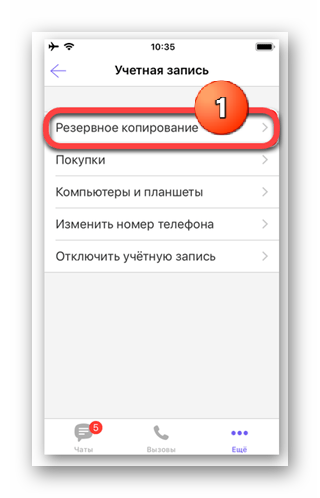
- После чего предложить приложению создавать резервную копию.
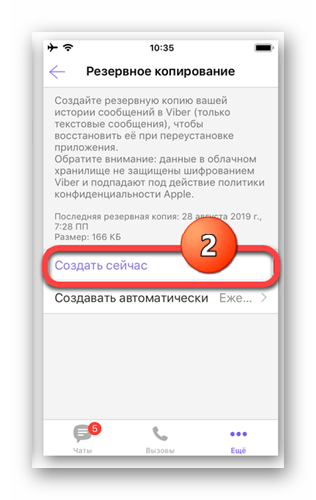
Рядом должна находится кнопка, которая отвечает за частоту автоматического резервного копирования. Если слишком сильно дорожите данными, можно настроить ежедневную частоту. Если поводов для беспокойства немного, то можно настроить как еженедельную, так и ежемесячную частоту.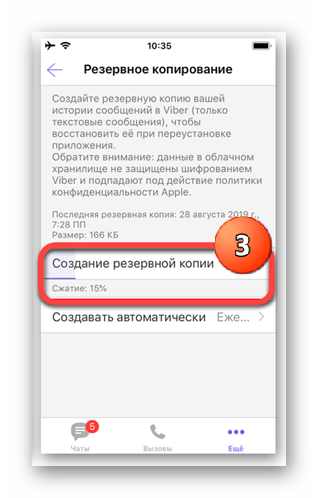
Есть ещё два места, где могут сохраняться переписки и прочие данные от Viber. Это резервное копирование на iTunes и использование облачного хранилища iCloud.
Первый вариант актуален для тех, кто регулярно синхронизирует ПК и смартфон. Второй вариант является обязательным для того, чтобы скачивать приложения из AppStore.
Для проверки того, какая информация сохранена в облаке, нужно проделать следующее:
- Перейти в приложение «Настройки».
- Зайти в раздел «Пароли и учётные записи» и выбираете там «iCloud».
Теперь проверяйте, входит ли Viber в этот список. Если это так, то можно зайти в почтовый ящик на iCloud и отыскать те сообщения, которые вам нужны.
Как удалить чат полностью
Для пользователей остаётся непонятным, как удалить на Айфоне переписку в Вайбере полностью. Известно, что смартфоны марки Apple хранят некоторую часть информации внутри своих устройств, поэтому много кто думает, что можно потом как-нибудь восстановить переписку.
Это не так. При удалении чатов, информация из него удаляется полностью для каждого пользователя и восстановить её не всегда возможно. Чтобы это сделать, разработчиками предусмотрен такой алгоритм:
- Заходим в Viber.
- Находим нужный чат и проводим по нему свайпом в левую сторону.
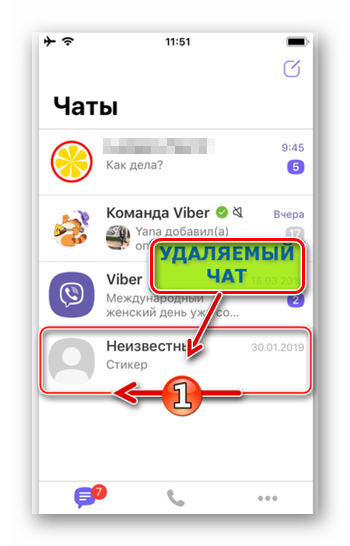
- Нажимаем на красную кнопку с крестиком, где написано «Удалить».
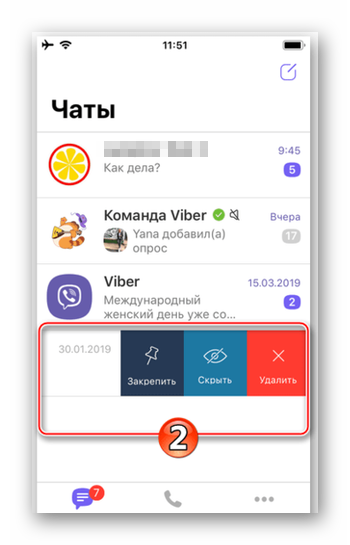
- Подтверждаем при необходимости.
После этого можно не беспокоится — чат удалён полностью и упоминаний о нём нигде не осталось. Он не скрыт из поля доступных переписок.
Если же пользователь переживает, что его чат может прочитать кто-нибудь другой, то в дальнейшем можно использовать функцию «Скрытый чат». Это даст возможность не беспокоится о сохранности хранящейся там информации, ведь она не будет доступна никому, кроме Вас. В общей истории он также не будет отображаться, а станет доступен после ввода четырёхзначного пароля.
Как удалить несколько сообщений
Теперь нужно разобраться, как почистить чат в Вайбере на Айфоне частично. То есть возможно ли удалить какое-то сообщение, если оно было отправлено по ошибке?
Конечно, можно. Разработчиками предусмотрено как визуальное, так и полное удаление отдельных сообщений в каждом чате. В визуальном варианте сообщение пропадает только у самого пользователя. В полном варианте оно удаляется у каждого собеседника. Для того, чтобы это сделать, нужно:
- Зайти в Viber и открыть переписку.
- Найти нужное сообщение и выделить его длинным нажатием.
- После этого найти и выбрать в контекстном меню варианты «Удалить у меня» или «Удалить для всех».
- Подтвердить свой выбор.
После этого сообщение удалится и никто не сможет его восстановить.
Для массовой очистки нескольких сообщений у конкретного пользователя (на другого участника беседы это не распространяется), можно сделать следующее:
- Зайти в нужный чат, открыть контекстное меню (три точки в правом верхнем углу).
- Найти раздел «Редактировать».
- Выделить нажатиями те сообщения, которые нужно удалить.
- Нажать на «Корзину» и подтвердить свой выбор.
Теперь все сообщения из беседы будут удалены и получить доступ к ним можно, только если их перешлёт в эту беседу другой пользователь (либо сделает скриншот беседы).
Чистим сообщения в группах и сообществах
Для очистки сообщений в группах либо сообществах можно использовать тот же самый порядок действий. Однако можно поступить проще, если переписок на устройстве великое множество. Для этого нужно проделать следующие действия:
- Зайти в Viber и свайпнуть пальцем слева направо.
- Откроется главное меню, в котором необходимо нажать на клавишу «Настройки».
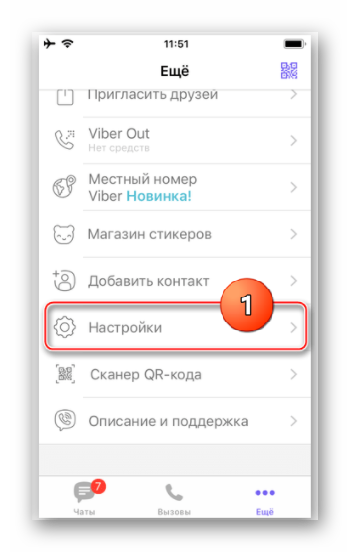
- Перейти в раздел «Вызовы и сообщения».
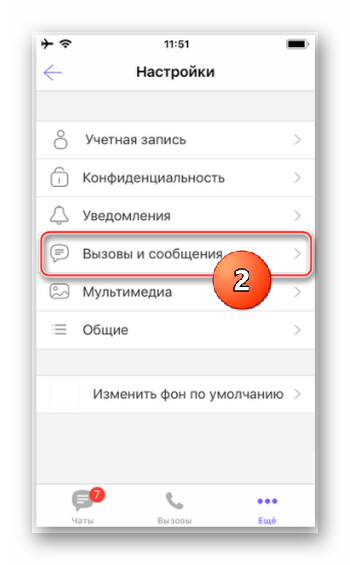
- Нажать на пункт «Очистить историю сообщений».
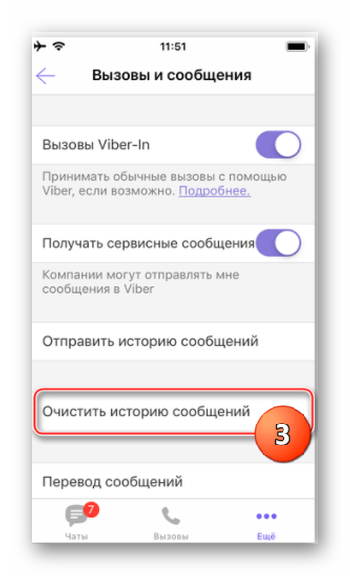
- Подтверждаем действие при необходимости.
После проведённых мероприятий никаких переписок не останется.
Чтобы удалить отдельное сообщение, нужно сделать следующее:
- Зайти в сообщество или групповой чат.
- Найти нужное сообщение.
- Нажать на него длинным нажатием.
- В открывшемся контекстном меню выбрать раздел «Удалить».
Заключение
Знание о том, как очистить переписку в Вайбере, является очень важным для любого пользователя. Рано или поздно количество переписок будет достаточно большим и телефон будет тормозить. Придётся избавляться от данных, поэтому можно удалить как один, так и несколько чатов сразу либо полностью очистить девайс от любых следов переписки.
Но, возможно, что-то захочется сохранить, поэтому можно удалить не всё сразу. Это также можно сделать без больших усилий. Достаточно лишь нажать несколько клавиш. Стоит помнить и о том, что не всегда получится восстановить данные, если не была включена функция резервного копирования на устройстве.








